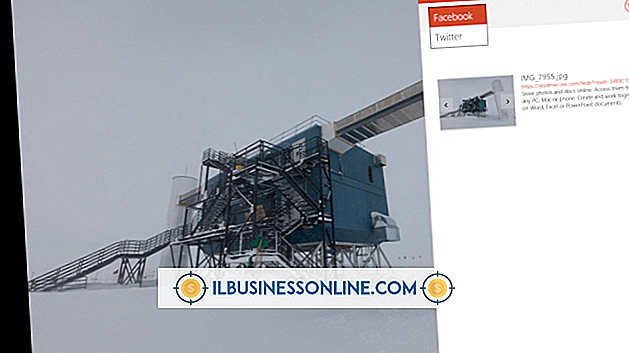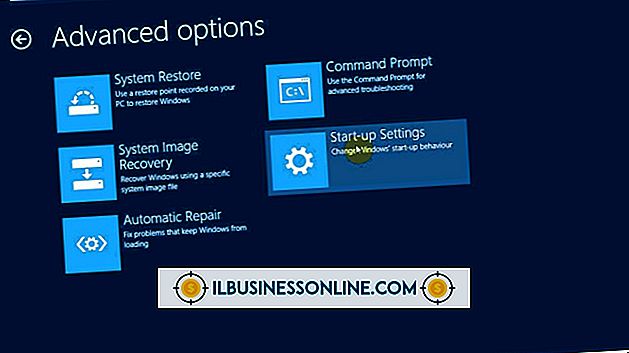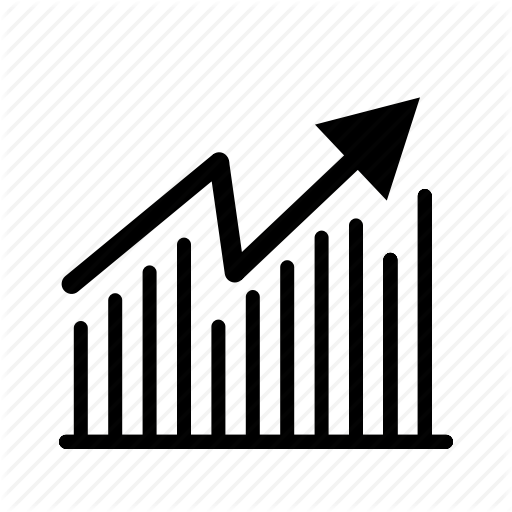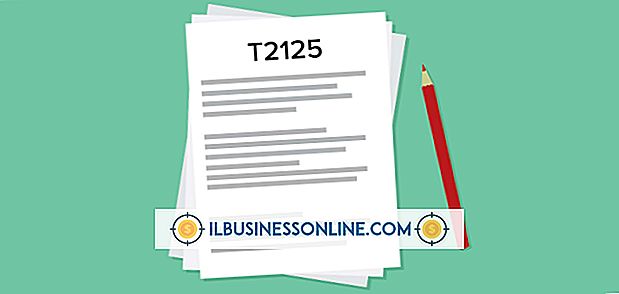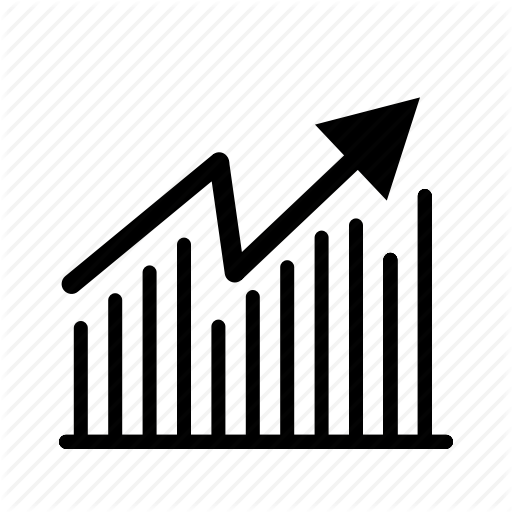¿Qué carpeta tiene los archivos del controlador de impresora en Windows 7?

¿Solución de problemas de una impresora que no responde? Problemas con la actualización de Vista? ¿Simplemente curiosidad por los rincones y las grietas de su sistema de archivos? Windows 7 es un sistema operativo claro y fácil de usar en su mayor parte, pero algunas cosas pueden ser difíciles de rastrear cuando las necesita, como los archivos del controlador de impresora. Aunque Windows 7 facilita la instalación, desinstalación o actualización de los controladores de la impresora, el sistema operativo no se desvía de su camino hacia los archivos reales.
Ubicaciones de carpetas del sistema
Abra el Explorador de Windows y busque la unidad en la que está instalado el sistema operativo Windows 7 (casi siempre "C: \"). Desplácese hacia abajo para ubicar la carpeta de Windows y haga clic en ella para revelar las carpetas del sistema. Irónicamente, los archivos del sistema de 32 bits se almacenan en la carpeta "SysWOW64", mientras que los archivos de 64 bits se almacenan en la carpeta "System32". Dependiendo de su instalación y hardware de Windows 7, uno o ambos serán los primeros lugares en los que buscará controladores de impresora
Ubicaciones del controlador de impresora
Las ubicaciones principales para los controladores de impresora para la mayoría de los usuarios de Windows 7 estarán en una de dos carpetas:
C: \ Windows \ System32 \ DriverStore \ FileRepository C: \ Windows \ System32 \ spool \ DRIVERS \ x64 \ 3
La carpeta "FileRepository" tendrá una cantidad de subcarpetas, y encontrar la correcta depende del tipo de impresora que haya instalado. Por ejemplo, si se trata de una impresora Hewlett-Packard, la carpeta comenzará con "hp", mientras que Canon normalmente comienza con "cn". La carpeta "x64 \ 3" simplemente incluirá una cantidad de archivos .dll para impresoras instaladas (o desinstaladas de forma incompleta).
Autorización / Privilegio de cuenta de usuario
Windows 7 implementa Controles de cuenta de usuario, por lo que deberá tener las credenciales adecuadas para cambiar el contenido de ciertas carpetas, incluso casi cualquier cosa en la carpeta "Windows". Si aún no está configurado con privilegios de administrador, puede tener dificultades incluso para ver estos archivos y carpetas, y mucho menos para cambiarlos de cualquier manera. Haga clic con el botón derecho en el icono del Explorador de Windows y seleccione "Ejecutar como administrador" antes de navegar a los archivos de la impresora en cuestión.
Servicio de Spool
Si tiene dificultades con un mensaje de "archivo actualmente en uso" cuando intenta mover o eliminar archivos, es probable que el controlador de la impresora ya haya cargado el controlador de la impresora. Vaya al menú Inicio, escriba "servicios" en el cuadro de búsqueda y haga clic en "Servicios" (el que tiene un icono de engranaje). Desplácese hacia abajo en la lista hasta que vea "Print Spooler" y haga doble clic en la entrada. En el cuadro de diálogo que aparece, haz clic en "Detener".